Het opnieuw installeren van het grafische stuurprogramma kan voldoende zijn
- De fout kan zijn opgetreden als gevolg van een malware-infectie, conflicterende software of corrupte systeembestanden.
- Deze gids behandelt alle methoden die nodig zijn om de fout snel op te lossen.
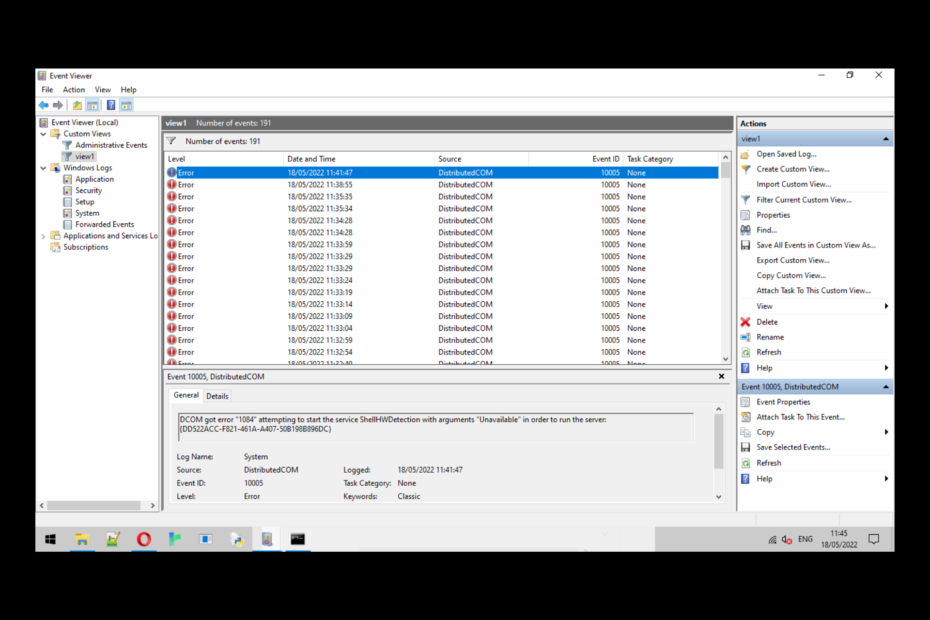
XINSTALLEREN DOOR OP HET DOWNLOADBESTAND TE KLIKKEN
Deze software herstelt veelvoorkomende computerfouten, beschermt u tegen bestandsverlies, malware, hardwarestoringen en optimaliseert uw pc voor maximale prestaties. Los pc-problemen op en verwijder virussen nu in 3 eenvoudige stappen:
- Restoro pc-reparatieprogramma downloaden dat wordt geleverd met gepatenteerde technologieën (octrooi aanwezig hier).
- Klik Start scan om Windows-problemen te vinden die pc-problemen kunnen veroorzaken.
- Klik Alles herstellen om problemen op te lossen die van invloed zijn op de beveiliging en prestaties van uw computer.
- Restoro is gedownload door 0 lezers deze maand.
DCOM-fout 1084 treedt op in Windows wanneer er een probleem is met de DCOM-service (Distributed Component Object Model).
Met de DCOM-service kunnen softwarecomponenten met elkaar communiceren op een netwerk. In deze gids bespreken we alle door experts geteste methoden om de fout direct op te lossen nadat we de oorzaken ervan hebben onderzocht.
Expert-tip:
GESPONSORD
Sommige pc-problemen zijn moeilijk aan te pakken, vooral als het gaat om beschadigde opslagplaatsen of ontbrekende Windows-bestanden. Als u problemen ondervindt bij het oplossen van een fout, is uw systeem mogelijk gedeeltelijk defect.
We raden aan Restoro te installeren, een tool die uw machine scant en identificeert wat de fout is.
Klik hier downloaden en beginnen met repareren.
Er kunnen verschillende redenen zijn waarom deze DCOM-fout optreedt; enkele van de meest voorkomende zijn:
- Malware-infectie - Als jouw computer is geïnfecteerd met malware of virussen, kan dit de DCOM-service beschadigen, vandaar de fout. U moet een malwarescan uitvoeren om malware-infecties te verwijderen.
- Verkeerd geconfigureerde systeeminstellingen - Als de instellingen van uw computersysteem niet correct zijn geconfigureerd, kan dit problemen veroorzaken met de DCOM-service; daarom zie je deze fout.
- Beschadigde Windows-systeembestanden - Als jouw Windows-systeembestanden zijn beschadigd of ontbreken, kan dit fouten veroorzaken, waaronder deze. U moet de scan van de systeembestandscontrole uitvoeren om de bestanden te herstellen.
- Interferentie door software van derden – Als twee software van derden met elkaar in conflict zijn, kan dit problemen met de DCOM-service veroorzaken. Het is het beste om de problematische software te verwijderen om het probleem op te lossen.
- Registerfouten - Als de registerbestanden ontbreken of beschadigd zijn, kunt u deze DCOM-servicefout tegenkomen. Het kan nodig zijn voer een registry cleaner-app uit om het probleem op te lossen.
Voordat u geavanceerde stappen voor probleemoplossing uitvoert, moet u overwegen de volgende controles uit te voeren:
- Verwijder de ongewenste programma's.
- Voer een malwarescan uit.
- druk op ramen + R om de te openen Loop dialoog venster.
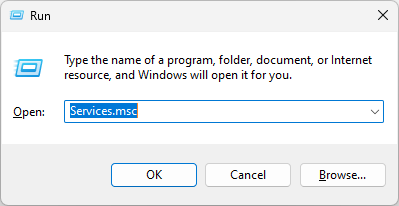
- Type diensten.msc en druk op Enter om het te openen Diensten app.
- Ga naar DCOM-serviceprocesstarter en dubbelklik erop om te openen Eigenschappen.
- Op de Eigenschappen venster, selecteer Opstarttype als Automatisch en klik op de Begin knop onder de Service status om ervoor te zorgen dat de service actief is.
- Klik Toepassen En OK om de wijzigingen op te slaan.
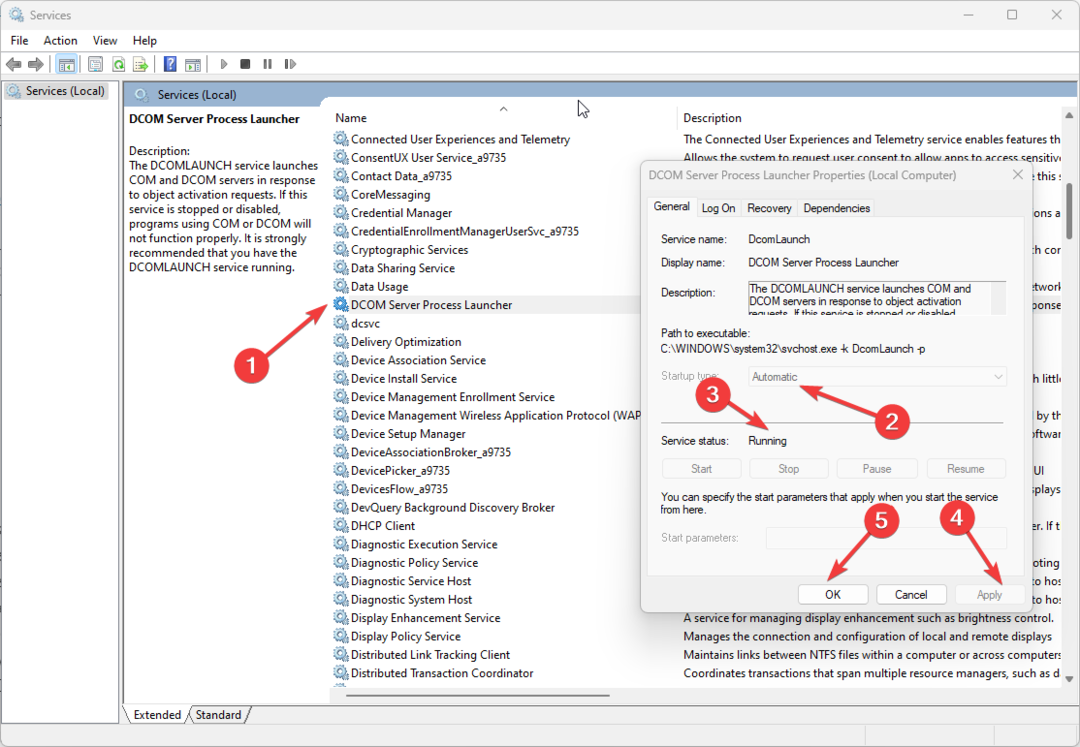
- Zoek nu deze drie services: Achtergrondtaken Dienst Infrastructuur, Lokale sessiemanager, En Procedureoproep op afstand (RPC)en herhaal hetzelfde proces voor hen.
2. Installeer het grafische stuurprogramma opnieuw
- Druk op Windows + R om het venster Uitvoeren te openen.
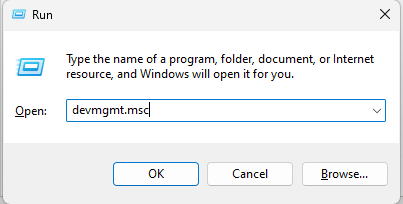
- Typ devmgmt.msc en klik op OK om Apparaatbeheer te openen.
- Ga naar Beeldschermadapters en dubbelklik erop om uit te vouwen.
- Zoek en klik met de rechtermuisknop op het grafische stuurprogramma om Stuurprogramma verwijderen te selecteren.

- Start uw computer opnieuw op en Windows zal tijdens het opnieuw opstarten het juiste stuurprogramma installeren.
3. Herstel de systeembestanden en de Windows-image
- druk de ramen sleutel type CMDen klik Als administrator uitvoeren.

- Typ de volgende opdracht om de systeemkopie te scannen en te repareren en druk op Enter:
sfc/scannen - Kopieer en plak de volgende opdrachten één voor één om de Windows-afbeelding te herstellen en druk na elke opdracht op Enter:
Dism /Online /Cleanup-Image /CheckHealthDism /Online /Cleanup-Image /ScanHealthDism /Online /Cleanup-Image /RestoreHealth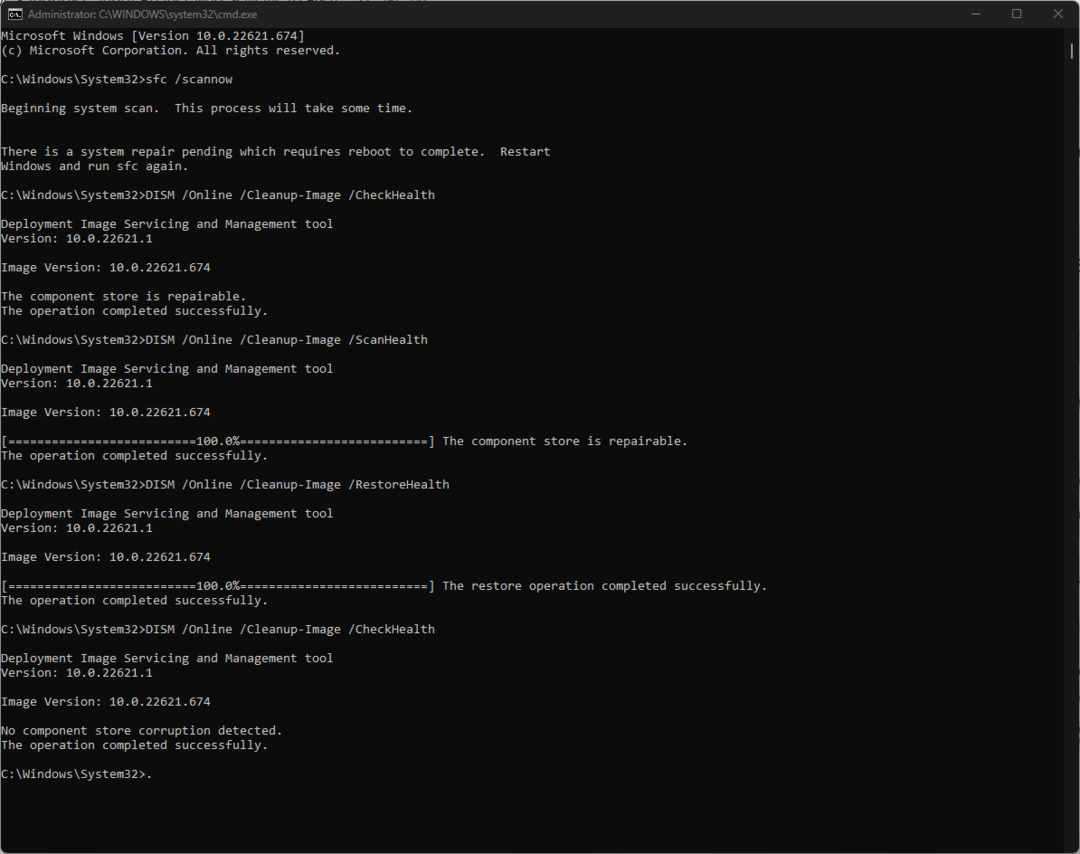
- Start uw computer opnieuw op om de wijzigingen door te voeren.
- Fout 0x80242020: wat is het en hoe u het snel kunt oplossen
- Scherm wordt zwart bij aansluiting op externe monitor [repareren]
4. Herstel uw computer naar de vorige versie
- druk de ramen sleutel type Controlepaneelen klik Open.
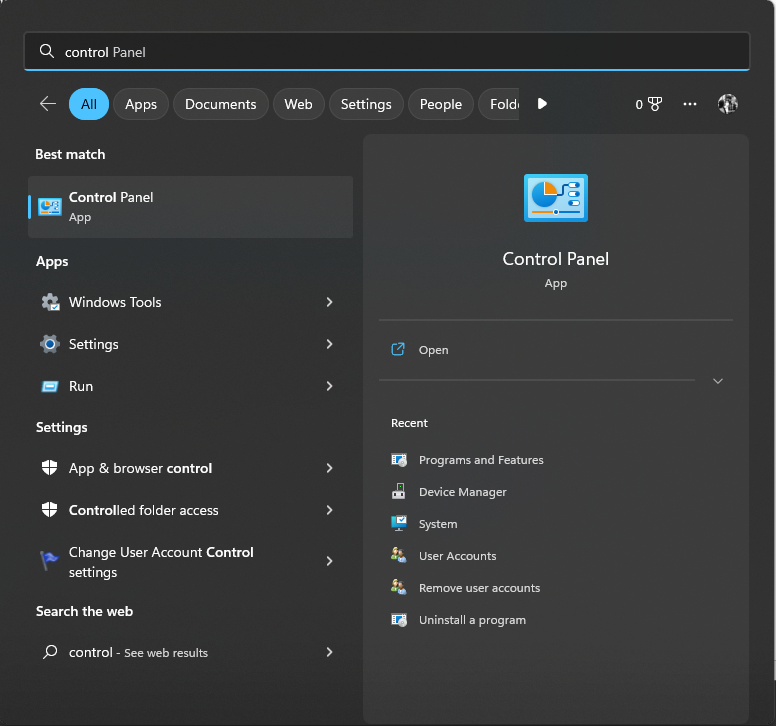
- Selecteer Grote iconen uit de vervolgkeuzelijst naast Categorieen klik Herstel.
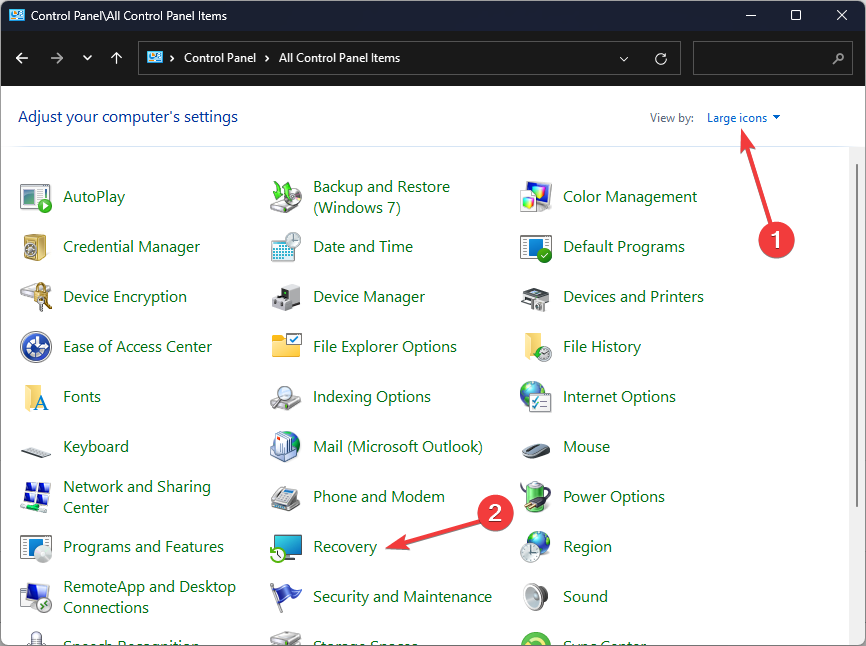
- Klik Systeemherstel openen.

- Selecteer Kies een ander herstelpunt in het venster Systeemherstel en klik op Volgende.
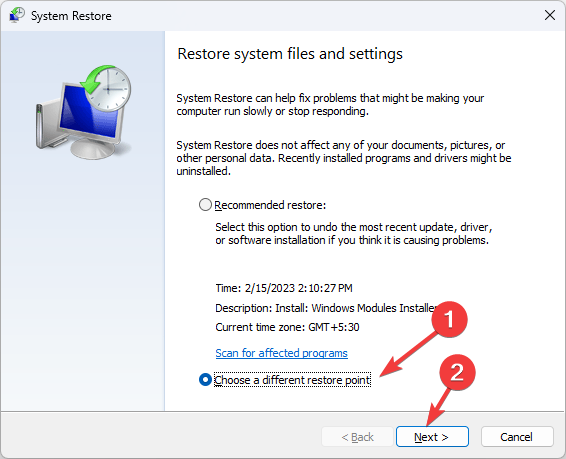
- Selecteer het herstelpunt en klik Volgende.
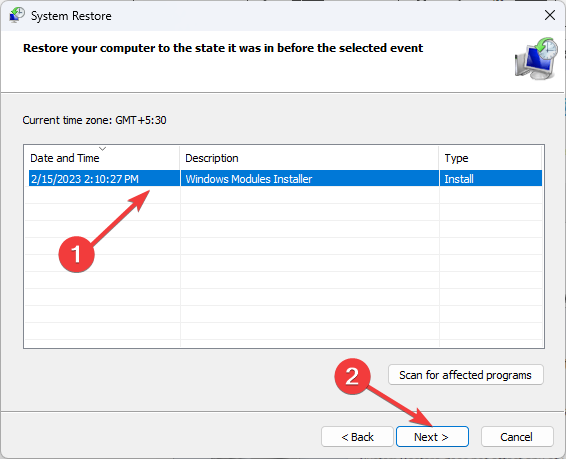
- Klik Finish om het herstelproces van uw computer naar de vorige versie te starten.

5. Start uw computer in de veilige modus
- druk op ramen + I om de te openen Instellingen app.
- Ga naar Systeemen klik Herstel.

- Nu naast Geavanceerde opstart, Klik Nu opnieuw opstarten.
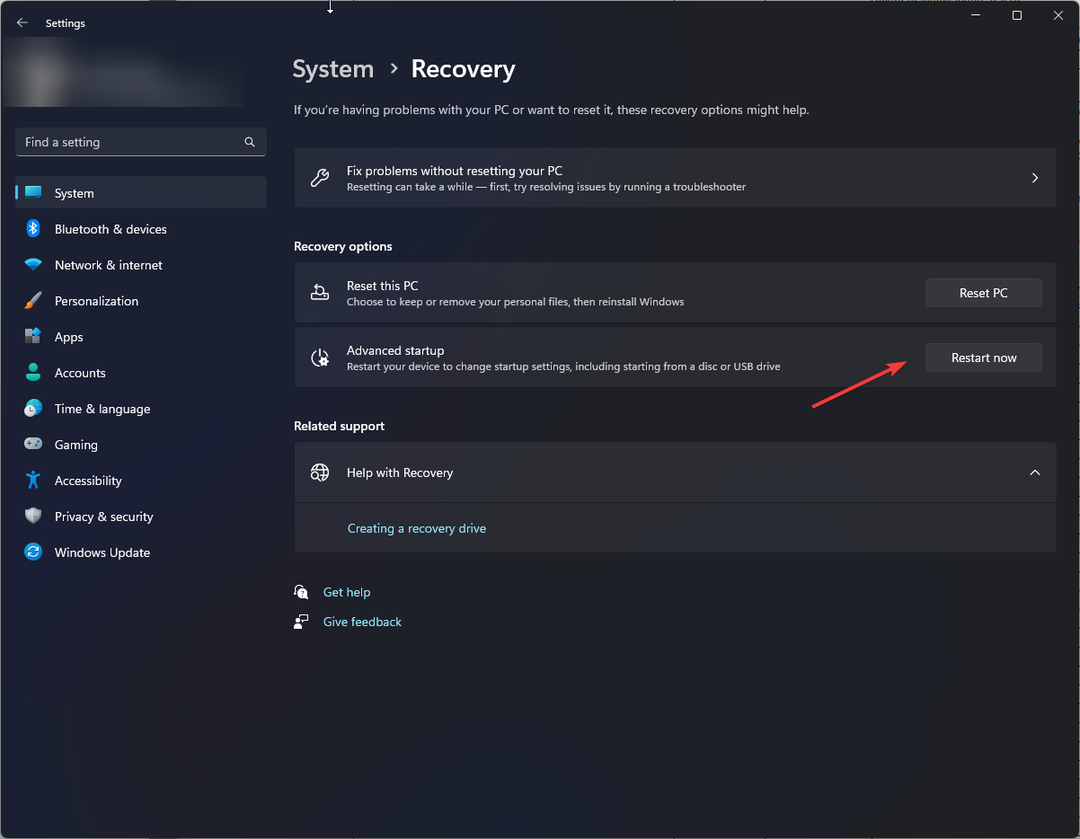
- Van de Kies een optie scherm, klik Problemen oplossen.

- Op de Problemen oplossen optie, selecteer Geavanceerde mogelijkheden.
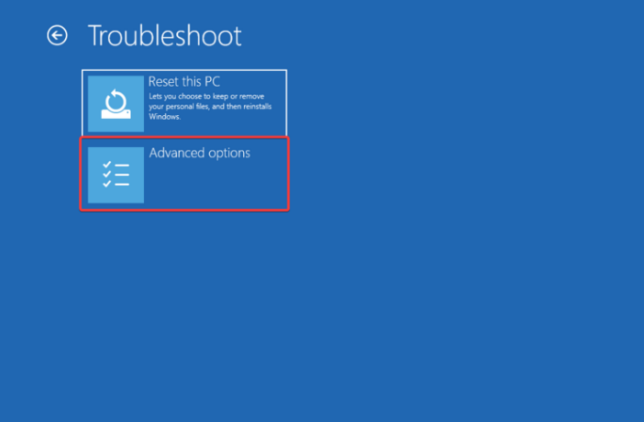
- Op de Geavanceerde mogelijkheden venster, klik Opstart instellingen.
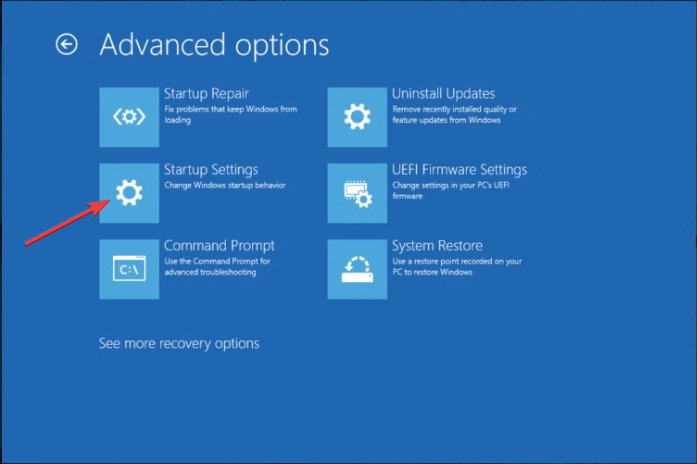
- Je krijgt een lijst; druk op F4 om je computer op te starten Veilig opstarten modus.
- Als de computer goed werkt in de veilige modus, moet u controleren of software van derden uw computer verstoort.
6. Stel uw pc opnieuw in
- druk op ramen + I om de te openen Instellingen app.
- Ga naar Systeemen klik Herstel.
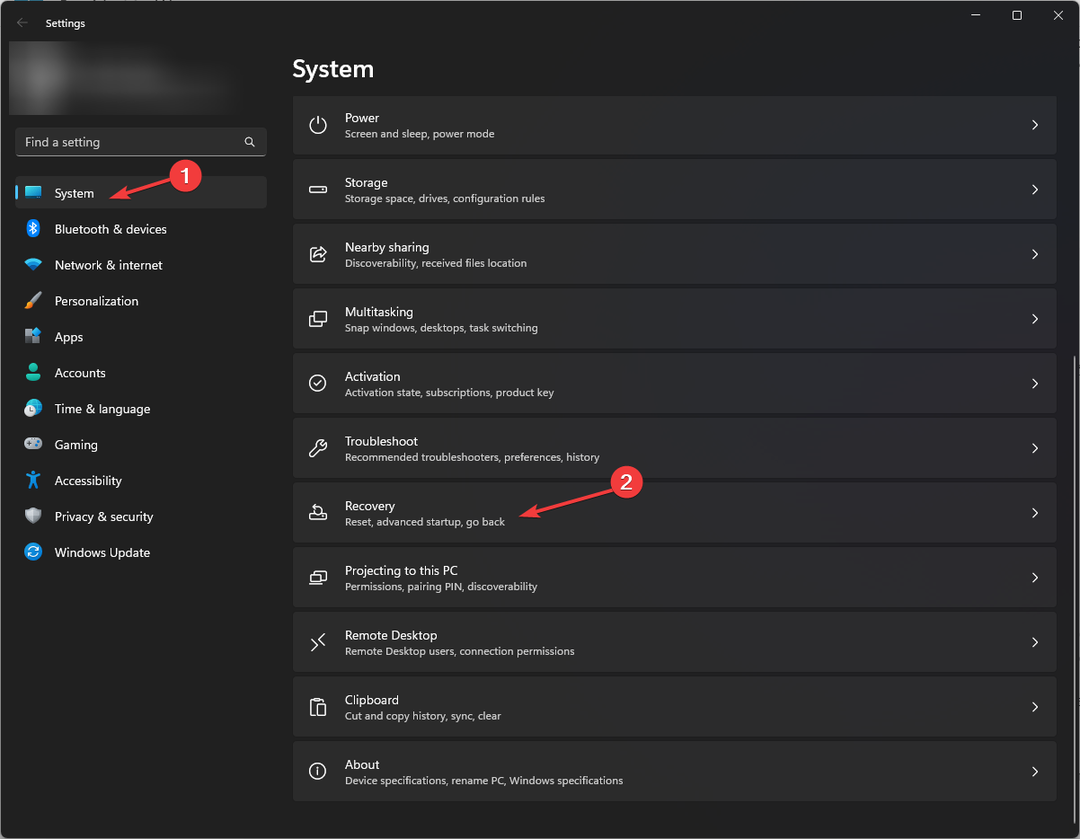
- Nu naast Stel deze pc opnieuw in, Klik PC resetten.
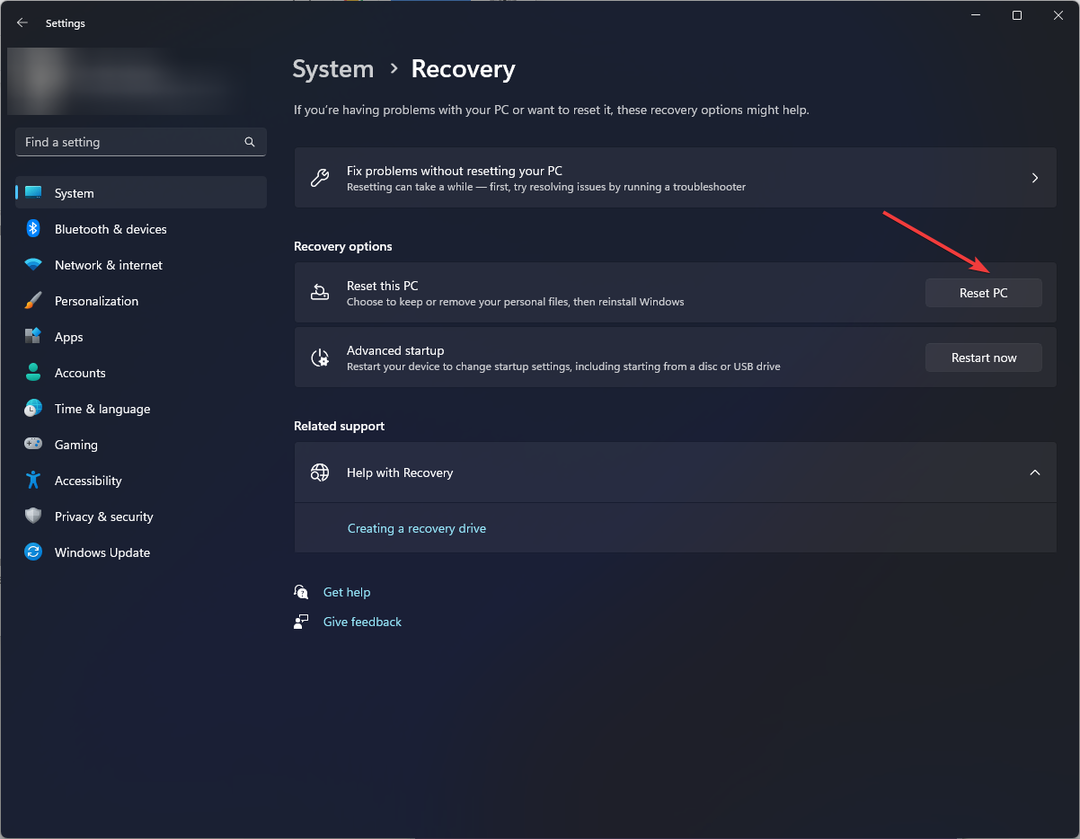
- Van de Kies een optie venster, selecteer Bewaar mijn bestanden.

- Op de Hoe wilt u Windows opnieuw installeren? scherm, selecteer Cloud downloaden.
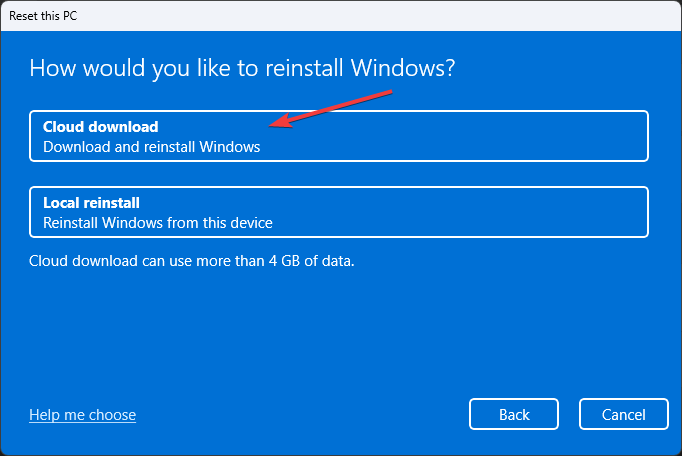
- Nu op de Aanvullende instellingen pagina, klik Volgende.
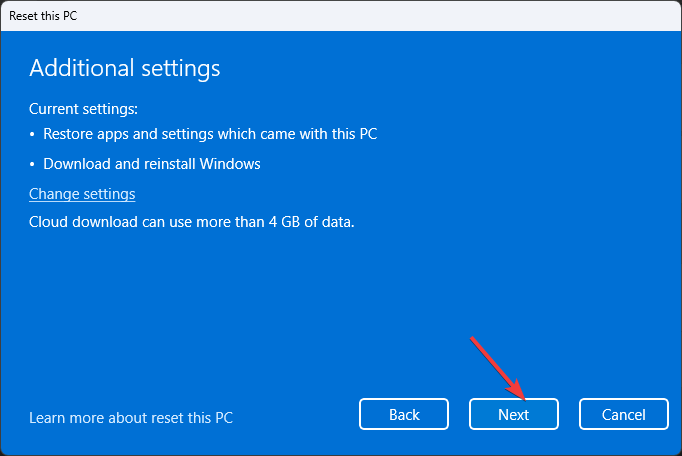
- Op de Klaar om deze pc te resetten scherm, klik Resetten. Wacht nu tot het proces is voltooid.
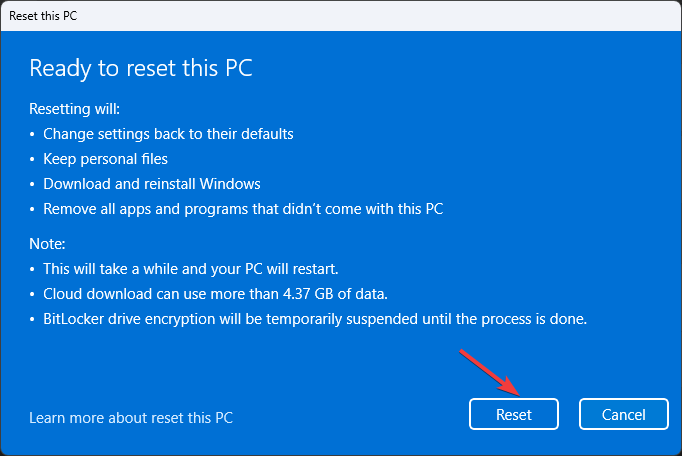
Dit zijn dus methoden die u kunt volgen om de DCOM-fout 1084 op Windows 11 of 10 op te lossen. Probeer ze en laat ons weten wat werkte in de comments hieronder.
Nog steeds problemen? Repareer ze met deze tool:
GESPONSORD
Als de bovenstaande adviezen uw probleem niet hebben opgelost, kan uw pc diepere Windows-problemen ondervinden. Wij adviseren het downloaden van deze pc-reparatietool (beoordeeld als Geweldig op TrustPilot.com) om ze gemakkelijk aan te pakken. Na de installatie klikt u eenvoudig op de Start scan knop en druk vervolgens op Alles herstellen.

